Voltaとは、Node.js、npm、およびYarnのバージョン管理をシンプルかつ効率的に行うためのツールです。
Nodeのバージョン管理として、Windows、Mac、Linuxで共通に使えるVoltaをご紹介します。
これにより、OSによって管理ツールを使い分ける必要がなくなります。
また、プロジェクトごとにNode、npm、Yarnのバージョンを指定でき、自動で切換えをしてくれます。
すごい便利ですね。
インストールと使い方も簡単ですので、今までnvm 、n、nodenv 、nodebrewなどのツールを使っていた方もVoltaへ切り替えてみるといいでしょう。
目次
インストール方法
Mac、Linux、WSL
自動設定する人用
macやLinuxの場合は下記のコマンドを実行するだけでインストールが完了できます。
特に理由がなければ、下記のコマンドでインストールしましょう。
自動で環境変数や、実行ファイルまでのPATHを通してくれます。
curl https://get.volta.sh | bash手動設定する人用
この作業は上記の自動設定でインストールする人には不要の作業です。また、上記の自動設定でできなかった方は確認してみましょう。
すでに他のNode.jsバージョン管理ツールがインストールされている場合、自動設定によって他のツールとの競合が発生する可能性があります。
手動で更新する場合は、お使いのシェルに合わせて、以下のシェル設定ファイルを編集します。
下記の2つのコマンドをそれぞれ実行します。
・環境変数「Volta_HOME」の設定
export VOLTA_HOME="$HOME/.volta"・PATHの設定
export PATH="$VOLTA_HOME/bin:$PATH"実行したら、シェル環境に合わせて下記のファイルを既存のバージョン管理ツールと競合しないように編集します。
シェル環境よって対応が違いますので、調べながら行ってください。
主なシェルの設定ファイルの場所
- Bash:
~/.bashrc(Linux) または~/.bash_profile(macOS) - Zsh:
~/.zshrc - Fish:
~/.config/fish/config.fish
自動設定、手動設定、共通の作業
自動、手動、どちらの変更でも、適用した後には source コマンドを使用し、設定を反映させる必要があります。
以下のコマンドで反映させましょう。
・Zshの場合
source ~/.zshrc・Bashの場合
source ~/.bashrc以上でシェルがVoltaを使用するようになりました。
Windows
VoltaのページからWindows用のインストラーをダウンロードして実行します。
windowsの方は下記の画像を参考に「Windowsの設定画面」から開発者モードを有効にしてください。

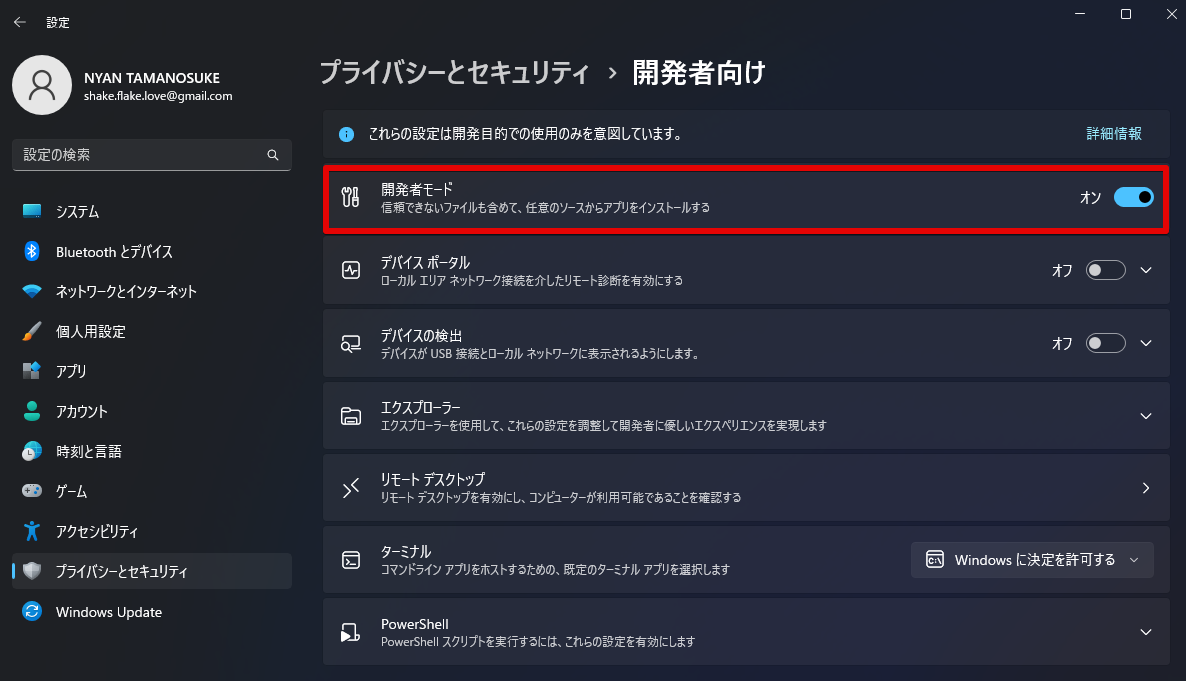
インストール後の確認
下記のコマンドを実施してVoltaのバージョンが表示されたらインストール成功です。
volta -vVoltaを使ってみる
では、nodejsをバージョン指定してインストールしてみましょう。
書き方として、細かくバージョンを指定する方法と、大まかに指定する方法などがあります。
コマンドはvolta install nodeバージョンとなります。
Nodejsのバージョン指定
・バージョンを細かく指定する方法
volta install node@16.20・バージョンを大まかに指定する方法
volta install node@18・バージョンを指定せず、最新バージョンを入れる方法
volta install node下記の画像は実際にやってみた結果となります。
簡単に指定バージョンに切替えられるのがいいですね。
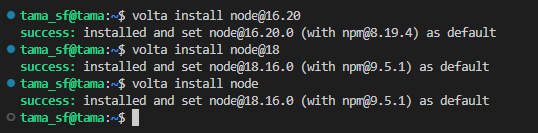
listコマンドを使った設定確認
listコマンドを使うと現在のデフォルトとして適用されているバージョンが確認できます。
volta list下記の画像はvolta listコマンドを使った時のものです。
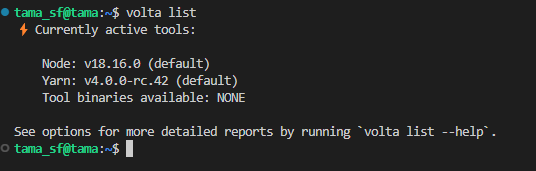
npmのバージョン指定
VoltaはNode.js以外に「npm」、「yarn」のバージョン管理も可能です。
使い方はNodeの時と同じです。
volta install npm@8.0下記の画像は実際にnpmをインストールして、listコマンドで内容を確認してみました。
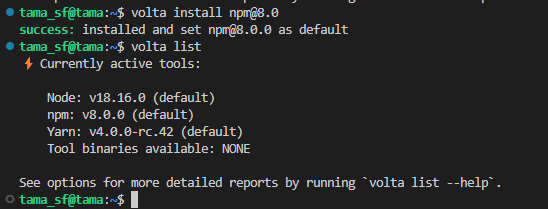
Yarnのバージョン指定
同様に「Yarn」の場合の例です。
volta install yarn@3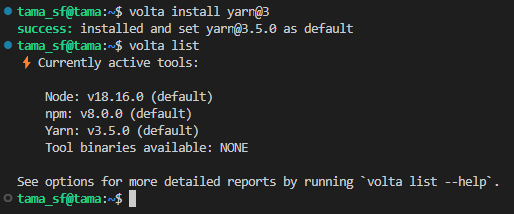
開発プロジェクトごとにバージョンを指定する
Voltaはさらに、プロジェクトごとにバージョンを使い分けることができます。また、切り替えも自動です。
プロジェクトのごとに切り替える方法
pinコマンドを使用します。
対象のプロジェクトフォルダ内で以下のようなvalta pinコマンドを利用すると、プロジェクトに合わせてnode、npm、yarnの切り替えが可能になります。
volta pin node@18.20.0volta pin yarn@4.0.0上記のコマンドを実行することでプロジェクト内のpackage.jsonにバージョン付きで反映されます。
"volta": {
"node": "18.20.0",
"yarn": "4.0.0"
}Voltaを利用している人はこのpackage.jsonを共有しているだけで、バージョンも共有できるようになります。
Voltaを持っていない場合でも、package.json内のvoltaセクションは無視されるため、エラーは発生しません。
もちろん、プロジェクトで推奨されるNode.jsやパッケージマネージャーのバージョンを使用していない場合、開発者はプロジェクトで予期しない動作や互換性の問題に遭遇する可能性があります。
すごい便利な機能ですね。
まとめ
Voltaは、Node.js、npm、およびYarnのバージョン管理をシンプルかつ効率的に行うためのツールです。
開発環境におけるツールのバージョンを簡単に管理し、プロジェクト間でのバージョンの切り替えを迅速に行うことができます。
また、プロジェクトのpackage.jsonにバージョン情報を保存することで、チームメンバーが一貫した環境で作業できるようになりますね。
是非みなさんもお使いください!